Chi esce vincitore nel 2023?
Pubblicato: 2023-09-01Ci sono molte decisioni da prendere quando si apre un negozio online. Uno dei più importanti è la piattaforma che utilizzerai per crearlo. In questa guida su Shopify vs WooCommerce, esplorerò gli aspetti chiave di queste due popolari piattaforme di e-commerce per aiutarti a fare la scelta giusta.
Confronterò alcuni aspetti di queste piattaforme, vale a dire:
Prima di immergerci nel vivo del dibattito Shopify vs WooCommerce, però, comprendiamo meglio cosa sono queste due piattaforme.
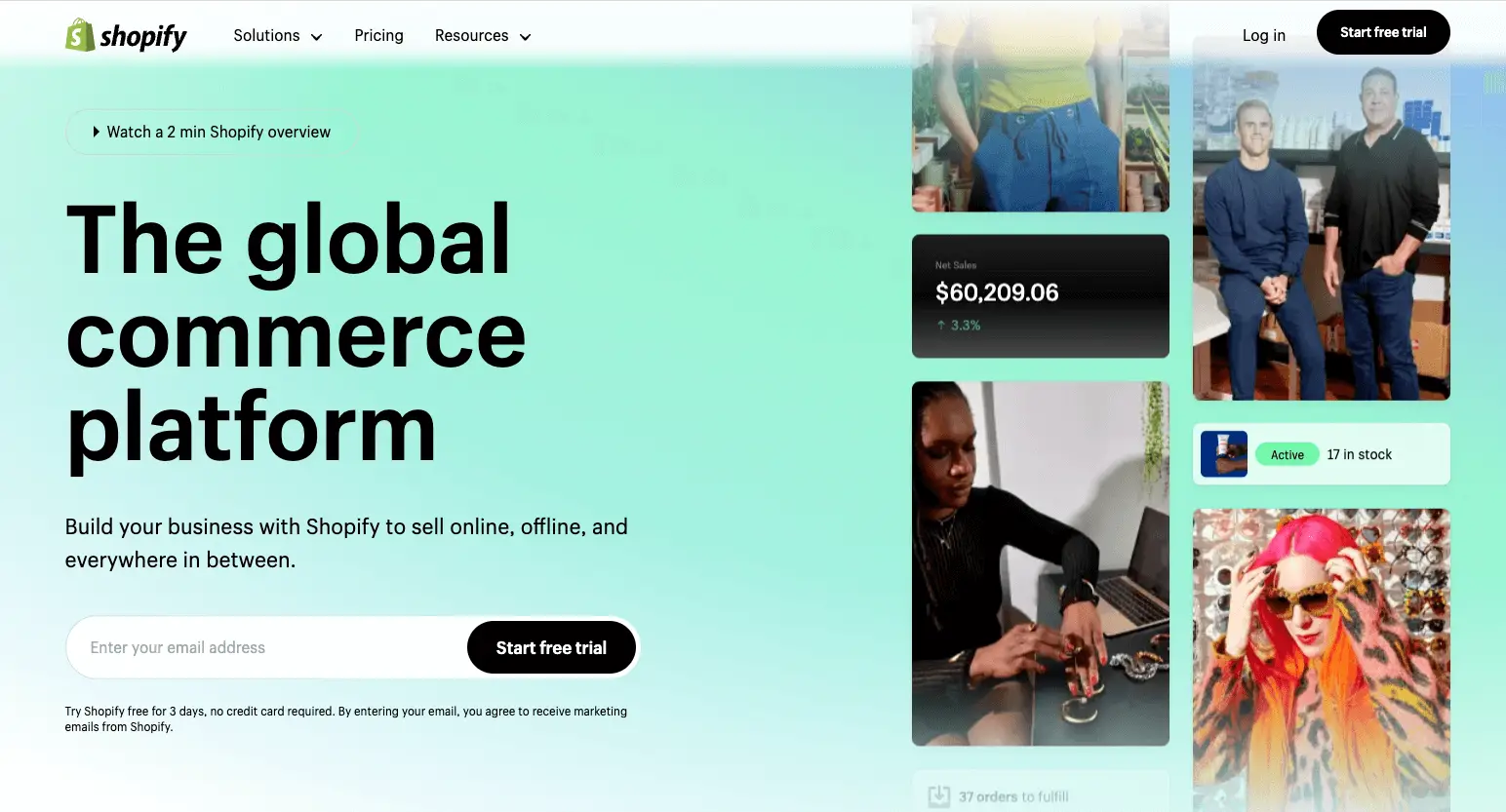
Shopify è una popolare piattaforma di e-commerce in hosting che ospita oltre 6,3 milioni di negozi online [1] . La piattaforma fornisce hosting integrato, strumenti di progettazione di siti Web/negozi online, strumenti di gestione dell'inventario, elaborazione dei pagamenti e la possibilità di integrare il tuo negozio Shopify con un account venditore Amazon.
Poiché Shopify è una piattaforma "ospitata", tutto ciò che devi fare è registrare un account per iniziare. Non è necessario acquistare il proprio web hosting, installare software, ecc.

WooCommerce è un plugin gratuito e open source che ti consente di creare un negozio di e-commerce perfettamente funzionante utilizzando il software WordPress open source. Ci sono oltre 6,5 milioni di negozi WooCommerce, rendendola la piattaforma di e-commerce più popolare, anche se Shopify non è molto indietro [2] .
WooCommerce non viene fornito con un web hosting o un design completo del sito, ma offre una varietà di strumenti per rendere attraente la parte del negozio del tuo sito, gestire il tuo inventario ed elaborare i pagamenti.
Puoi anche modificare completamente ogni singola parte del codice sottostante del tuo sito, il che ti offre un controllo maggiore rispetto a quello offerto da Shopify (anche se a scapito di una certa semplicità).
Shopify vs WooCommerce: Design ️
Shopify
La prima cosa che dovrai fare quando progetti il tuo negozio Shopify è scegliere un tema. Esistono una dozzina di temi gratuiti per diversi tipi di negozi:

Questi temi sono personalizzabili, ma la maggior parte include solo il menu Mega e le funzionalità di intestazione fissa . Se desideri funzionalità più avanzate, come campioni di colore integrati, timer per il conto alla rovescia e verificatori di età, dovrai scegliere uno dei 129 temi premium.

Dopo aver scelto un tema, verrai reindirizzato alla sezione Temi dell'area di amministrazione di Shopify. Puoi quindi fare clic su Personalizza per aprire l'editor del tema:

Per modificare la tua pagina, fai clic sull'area che desideri modificare. Verranno visualizzate le opzioni di modifica per quella sezione nella barra laterale destra.
Puoi anche aggiungere blocchi per visualizzare elementi come prodotti in evidenza, video e moduli di iscrizione alla newsletter.
La selezione di blocchi integrata è alquanto limitata se inserita nel contesto del dibattito Shopify vs WooCommerce, ma è sufficiente per costruire un negozio online e puoi sempre aggiungere app al tuo negozio se hai bisogno di blocchi aggiuntivi.
Desideri personalizzare colori, caratteri e altri elementi dell'aspetto generale del tuo sito? Fai clic sul pennello nella barra laterale sinistra per aprire l'area Impostazioni tema .
Qui potrai aggiungere il tuo logo e le informazioni sul marchio, personalizzare i caratteri per le intestazioni e il corpo del testo, controllare la spaziatura del layout e altro ancora.

Queste opzioni semplificano la creazione del tuo sito con un'estetica unica e brandizzata che può collegare visivamente insieme le varie pagine del tuo sito.
WooCommerce
Come utente WooCommerce, avrai accesso a tutte le opzioni di progettazione fornite da WordPress. Ciò include migliaia di temi gratuiti trovati andando su Aspetto → Temi > Aggiungi nuovo nell'area di amministrazione di WordPress. Puoi quindi cercare "negozio" o "e-commerce" per trovare i temi appropriati:

Consigliamo Neve per l'accesso ai siti di partenza ottimizzati per WooCommerce.
Una volta scelto un tema, puoi andare su Aspetto → Personalizza per aprire l'editor del sito. Tieni presente che quest'area è progettata per modificare l'aspetto generale del tuo sito, non le singole pagine.
Le opzioni disponibili nell'editor del sito variano in base al tema che hai, ma ci sono alcune nozioni di base che potrai sempre personalizzare:
- Titolo del sito, slogan e logo
- Colori del tema
- Layout del blog (barra laterale/nessuna barra laterale, ecc.)
- Posizione e voci del menu
- Quale pagina viene utilizzata come home page
Ecco un esempio di come appare il personalizzatore quando si utilizza Neve:

Puoi progettare la pagina del tuo negozio andando su Pagine > Aggiungi nuovo e utilizzando i blocchi per creare i tuoi contenuti. L'editor di blocchi di WordPress ha molti blocchi integrati e otterrai anche blocchi WooCommerce specializzati per cose come visualizzazioni di prodotti in evidenza, griglie di prodotti, visualizzazioni di vendita e organizzazione di prodotti per categoria o tag.

Nel complesso, l’editor a blocchi di WordPress combinato con WooCommerce offre molte più opzioni per la progettazione di singole pagine del sito rispetto a Shopify.
Tuttavia, il numero di opzioni complessive di personalizzazione del sito varia in base al tema e potrebbe anche essere inferiore a quello che ottieni con Shopify se utilizzi un tema senza molte opzioni integrate.
WooCommerce vs Shopify: gestione dell'inventario e dei prodotti ️
Shopify
Il processo di elencazione dei prodotti su Shopify è semplice e offre diversi strumenti per organizzare immediatamente il tuo prodotto.

Al centro della pagina, puoi inserire le informazioni principali sul prodotto come il nome del prodotto, la descrizione, le immagini e i dettagli sui prezzi.
Una cosa grandiosa di quest'area è che puoi inserire il prezzo di listino e il costo per articolo e Shopify calcolerà automaticamente il tuo profitto sia come importo in dollari che come percentuale. Direttamente sotto è dove potrai impostare il monitoraggio dell'inventario e le informazioni sulla spedizione.
Sul lato destro della pagina troverai le opzioni di organizzazione. Puoi specificare una categoria di prodotto, un tipo, un fornitore ed eventuali collezioni di cui farà parte il prodotto. Puoi anche aggiungere tag prodotto per organizzare ulteriormente la visualizzazione del prodotto.
Collezioni
Un'altra funzionalità di gestione dei prodotti Shopify che vale la pena evidenziare sono le collezioni. Puoi crearli nell'area Collezioni inserendo informazioni di base, come il nome della collezione, la descrizione, l'immagine e i canali di vendita su cui desideri che questa collezione sia attiva.

Inoltre, puoi impostare raccolte automatizzate in cui i prodotti vengono aggiunti automaticamente in base a tag o altri criteri.
Ad esempio, potresti impostare una collezione per i prodotti taggati con "Collezione estiva" e tutti i prodotti attualmente taggati come "Collezione estiva" verranno automaticamente aggiunti a questa collezione. Shopify aggiungerà automaticamente a questa collezione anche nuovi prodotti contrassegnati come "Collezione estiva".
Questo può essere un ottimo modo per risparmiare tempo se desideri aggiungere numerosi prodotti a una collezione. Se desideri creare una collezione più piccola, tuttavia, puoi restare con l'opzione Manuale , in cui devi organizzare tu stesso i prodotti in collezioni.
Altre funzionalità di gestione dell'inventario e dei prodotti
Shopify dispone anche di altri strumenti di gestione dell'inventario e dei prodotti che non c'è tempo di esplorare in questo articolo:
- Monitoraggio dell'inventario in più sedi
- Tracciamento dell'ordine
- Creazione manuale degli ordini
- Creazione etichetta di spedizione
Puoi utilizzare questi strumenti per creare solidi sistemi di vendita sia per prodotti digitali che fisici.
WooCommerce
Il processo di creazione del prodotto WooCommerce è altrettanto facile da configurare. Al centro della pagina potrai aggiungere il titolo, la descrizione e il prezzo del prodotto. Sul lato destro della pagina potrai aggiungere immagini, categorie e tag dei prodotti.

La grande differenza tra questo e il processo di creazione del prodotto Shopify è che, invece di avere sezioni separate per cose come informazioni sull'inventario e sulla spedizione, WooCommerce ha un'area con schede diverse per queste informazioni.
Categorie
WooCommerce ti consente di ordinare i tuoi prodotti in categorie. Creare queste categorie è semplice: vai nell'area Categorie di WooCommerce e inserisci un titolo, uno slug (la parte dell'URL che segue la /) e una descrizione.
Puoi anche specificare una categoria principale, aggiungere una miniatura e selezionare come verranno visualizzati gli elementi nella pagina della categoria.

Sfortunatamente, non è possibile inserire automaticamente gli articoli in una categoria. Dovrai invece aggiungere manualmente le categorie alle schede di prodotto durante il processo di creazione. Puoi anche modificare le categorie associate ai prodotti esistenti andando su Tutti i prodotti e selezionando l'articolo che desideri modificare.
Altre funzionalità di gestione dei prodotti e dell'inventario
Il plugin WooCommerce base offre anche le seguenti funzionalità:
- Monitoraggio dell'inventario
- Gestione degli ordini
Altre funzionalità possono essere aggiunte tramite le estensioni WooCommerce, di cui parleremo più avanti in questa guida su Shopify vs WooCommerce.
Shopify vs WooCommerce: marketing
Shopify
Shopify offre un dashboard di analisi completo con approfondimenti sulle sessioni del negozio, comprese posizioni, dispositivi e provenienza dei visitatori. L'azienda offre anche report sulle vendite, approfondimenti sulla coorte di clienti e calcoli del tasso di conversione.

Shopify offre anche strumenti di email marketing integrati, che ti consentono di inviare fino a 10.000 email al mese senza costi aggiuntivi. Oltre 10.000, pagherai $ 1 ogni 1.000 email.

Puoi accedere a diversi modelli per creare tipi specifici di email, tra cui newsletter, promozioni per prodotti specifici e annunci di vendita. Esistono anche modelli speciali per le vendite stagionali.

Dopo aver selezionato un modello, puoi utilizzare il generatore visivo di email per personalizzare il contenuto della tua email:

Shopify offre anche diverse opzioni di automazione della posta elettronica, tra cui il recupero del carrello abbandonato, le email di benvenuto e i ringraziamenti post-acquisto. Tieni presente che le e-mail automatizzate contano ai fini delle tue 10.000 mensili.

Puoi utilizzare l'area Sconti per creare codici coupon da utilizzare in campagne e-mail e altre promozioni.
E, se disponi di un budget pubblicitario, Shopify offre strumenti integrati per creare campagne a pagamento su piattaforme come Pinterest.
WooCommerce
Questa è una parte del dibattito Shopify vs WooCommerce in cui, a prima vista, potresti pensare che WooCommerce non regga.
Per impostazione predefinita, WooCommerce include solo le seguenti funzionalità di marketing:
- Analisi che monitorano visualizzazioni, ordini e entrate guadagnate
- Raccolta di recensioni di prodotti e opzioni di visualizzazione
- Buoni

Potrebbero non sembrare molte opzioni, ma se utilizzi WooCommerce, utilizzerai anche WordPress. Ciò significa che avrai accesso a migliaia di plugin per varie attività di marketing.
Ecco una rapida carrellata di come puoi utilizzare i plugin di WordPress nel tuo marketing:
E questi sono solo quattro dei plugin di marketing più importanti per WordPress! Puoi trovare un plugin che ti aiuta con qualsiasi attività di marketing tu possa immaginare, il che significa che WooCommerce può effettivamente offrirti molte più opzioni di marketing rispetto a Shopify.
WooCommerce vs Shopify: elaborazione dei pagamenti
Shopify
Il modo predefinito per accettare pagamenti su Shopify è tramite Shopify Payments integrato. Tuttavia, non dovrai pagare nulla in più: questo strumento è offerto su tutti i piani Shopify, con alcune limitazioni in base alla regione.
Una volta configurato, potrai accettare pagamenti dalle carte di credito più popolari negli Stati Uniti e da molte carte internazionali. Potrai anche accettare pagamenti in diverse valute.
Shopify ti consente di utilizzare altri gateway di pagamento. Tuttavia, in tal caso, Shopify addebita una commissione aggiuntiva oltre a quella addebitata dal gateway di pagamento esterno: questa commissione varia dal 2,0% allo 0,5% a seconda del piano tariffario Shopify.
L'unica eccezione è PayPal. Se utilizzi sia PayPal che Shopify Payments, Shopify non ti addebiterà alcun costo aggiuntivo per offrire PayPal. Tuttavia, se desideri disattivare Shopify Payments e utilizzare solo PayPal, verrà comunque applicata la commissione aggiuntiva.
WooCommerce
Per accettare pagamenti tramite carta di credito la soluzione più semplice è installare WooCommerce Payments. Questo plugin è gratuito, facile da configurare e compatibile con la maggior parte delle principali carte di credito del mondo. Con questa estensione puoi anche accettare pagamenti in oltre 135 valute.
Se desideri maggiore flessibilità, puoi trovare centinaia di estensioni WooCommerce che aggiungono supporto per altri gateway di pagamento. Ciò include nomi noti come PayPal, Square e Stripe, nonché gateway di pagamento locali più piccoli.
A differenza di Shopify, WooCommerce non ti addebita alcun costo aggiuntivo per l'utilizzo di gateway di pagamento di terze parti.
Quindi, se desideri utilizzare gateway di pagamento locali, questo potrebbe essere un notevole vantaggio a favore di WooCommerce.
Shopify vs WooCommerce: integrazioni ed estensioni
Shopify
Puoi trovare molti strumenti per estendere le funzionalità del tuo negozio online nell'App Store di Shopify. Non lasciarti però dissuadere dalla parola “negozio”; molti di questi strumenti sono gratuiti o offrono una sorta di piano gratuito oltre alle offerte premium.
Le app di Shopify sono divise in quattro categorie:
- Canali di vendita come Amazon, Pinterest e TikTok
- Archivia strumenti di progettazione come raccolta e visualizzazione di recensioni di prodotti, traduzione e altro ancora
- Trovare prodotti , che comprende strumenti che collegano il tuo negozio ad aziende dropshipping e fornitori di stampa su richiesta (POD)
- Marketing e conversioni , che include strumenti per attività di marketing tramite posta elettronica e SMS, nonché strumenti per la pubblicazione di annunci pubblicitari a pagamento su una varietà di siti e app
Ci sono oltre 8.000 app nel negozio Shopify, quindi puoi essere sicuro di trovare gli strumenti di cui hai bisogno per costruire il tuo negozio di e-commerce in vari modi.
WooCommerce
Se desideri aggiungere più funzionalità al tuo negozio WooCommerce, puoi farlo andando al WooCommerce Extensions Store ( oppure sei anche libero di trovare plugin WordPress da altre fonti, come la directory WordPress.org o CodeCanyon ). E, proprio come nell'App Store di Shopify, molti degli strumenti che troverai nel WooCommerce Extensions Store sono gratuiti.
Puoi scegliere di visualizzare tutte le app WooCommerce o filtrare la ricerca in base al costo, a chi ha sviluppato gli strumenti e a cosa fanno. Alcune delle categorie più importanti sono:
- Pagamenti per cose come gateway di pagamento aggiuntivi
- Spedizione , Consegna ed evasione ordini , per aspetti quali la gestione avanzata dell'inventario e la stampa di etichette di spedizione
- Conversione per cose come l'email marketing
Esistono 830 estensioni ufficiali di WooCommerce, ma ciò non significa che ci siano solo 830 modi per aumentare la funzionalità del tuo negozio. Infatti, grazie a WordPress puoi accedere a oltre 60.000 plugin gratuiti. Esistono anche molti plugin solo premium che puoi utilizzare per impostare funzionalità avanzate sul tuo sito web.
Questi plugin ti consentono di fare quasi tutto ciò che puoi immaginare con il tuo sito web WordPress/WooCommerce, come ad esempio:
E, come vantaggio aggiuntivo, molti di questi plugin offrono un certo livello di integrazione con WooCommerce.
In breve, WordPress + WooCommerce è una soluzione per la creazione di siti Web significativamente più flessibile rispetto a Shopify.
Shopify vs WooCommerce: prezzi
Shopify
I piani Shopify includono hosting, un dominio e tutti gli strumenti di cui abbiamo discusso in questo articolo, a partire da un prezzo base di $ 24,00 al mese (fatturato annualmente).
Esiste anche un piano Shopify Starter più economico per la vendita sui social media, ma non ti consente di creare un negozio perfettamente funzionante .
Oltre a ciò, potresti desiderare un tema Shopify premium, che in genere costa $ 150- $ 300.
E oltre a ciò, probabilmente vorrai anche alcune app Shopify a pagamento. Il costo esatto dipenderà dall'app, ma dovresti aspettarti di pagare una tariffa mensile continuativa per tutto il tempo in cui desideri utilizzare ciascuna app.
WooCommerce
Per utilizzare WooCommerce, devi prima acquistare il web hosting. In teoria potresti ottenere web hosting con un dominio in bundle per $ 2,75 al mese da Bluehost.
Tuttavia, più realisticamente, probabilmente vorrai spendere almeno ~ $ 25 al mese per un hosting WooCommerce di alta qualità.
Dopo aver acquistato il web hosting, puoi installare WooCommerce gratuitamente per creare il tuo negozio.
Potresti desiderare un tema WooCommerce premium, che potrebbe costare $ 60- $ 90.
Quindi, potresti desiderare alcune estensioni WooCommerce premium. Questi in genere costano meno delle app Shopify e si basano su pagamenti una tantum più rinnovi facoltativi per continuare a ricevere supporto e aggiornamenti dopo il primo anno.
Shopify vs WooCommerce: come scegliere la piattaforma giusta
Sei quasi pronto a scegliere la tua piattaforma di e-commerce? Ecco un rapido promemoria di ciò che abbiamo trattato in questo confronto Shopify vs WooCommerce:
- ️ Design : Shopify offre una varietà di temi e numerose opzioni di personalizzazione a livello di sito. Tuttavia, WooCommerce ti dà accesso a tutti i temi e le opzioni di progettazione disponibili con WordPress, offrendoti molta più flessibilità.
- ️ Gestione dell'inventario e dei prodotti : Shopify offre più strumenti integrati per la gestione dell'inventario, comprese le collezioni automatizzate. WooCommerce richiede estensioni per la gestione avanzata dell'inventario.
- Marketing : Shopify offre strumenti integrati di email marketing e campagne pubblicitarie, oltre ad analisi approfondite. Gli unici strumenti di marketing integrati di WooCommerce sono coupon, analisi e raccolta di recensioni. Puoi risolvere questo problema aggiungendo i plugin WooCommerce, ma è un po' più complesso da configurare.
- Elaborazione dei pagamenti – Entrambe le piattaforme consentono di elaborare pagamenti da tutte le principali carte di credito e PayPal. Tuttavia, Shopify ti addebiterà un costo aggiuntivo se non desideri utilizzare il servizio Shopify Payments. Oltre a non addebitare costi aggiuntivi, WooCommerce offre anche estensioni per una varietà di gateway di pagamento aggiuntivi.
- Integrazioni ed estensioni : Shopify dispone di oltre 8.000 app per vari aspetti della gestione e del marketing del negozio. WooCommerce ha decine di migliaia di estensioni perché puoi accedere all'intera libreria di plugin di WordPress (incluse migliaia di plugin creati appositamente per WooCommerce).
- Prezzi : i piani di hosting di Shopify sono piuttosto costosi: $ 24,00 al mese. Con WooCommerce hai la possibilità di scegliere l'host web, il che significa che puoi acquistare hosting per $ 2,75 al mese e il plug-in stesso è gratuito. Più realisticamente, però, probabilmente vorrai pagare di più per l'hosting WooCommerce.
Allora, chi è il vincitore nel dibattito tra Shopify vs WooCommerce? Beh, dipende dal tuo budget e dai tuoi obiettivi:
- Scegli Shopify se hai spazio nel tuo budget per l'hosting premium e desideri l'email marketing integrato e concentrarti sull'e-commerce . È il modo più semplice in assoluto per creare un negozio di e-commerce.
- Scegli WooCommerce + WordPress se desideri la flessibilità necessaria per creare qualsiasi tipo di business online e la possibilità di scegliere un web hosting conveniente.
Se sei pronto per iniziare, abbiamo tutorial passo passo per entrambe le piattaforme:
E se vuoi scoprire altri modi per creare un negozio, puoi leggere la nostra carrellata completa delle migliori piattaforme di e-commerce.
Hai ancora domande sul nostro confronto Shopify vs WooCommerce? Fateci sapere nei commenti!
